Как сделать черно белый экран на айфоне
Обновлено: 07.07.2024
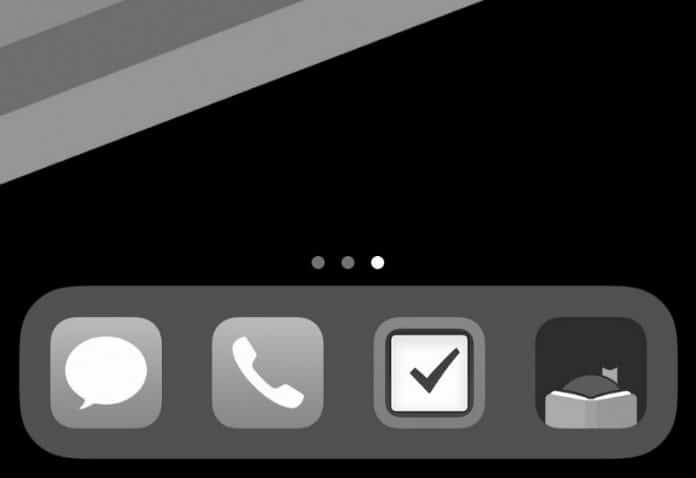
Разноцветный интерфейс вашего смартфона побуждает ваш мозг чаще его использовать. Установите черно-белый режим экрана, чтобы тратить меньше времени на бесконечный серфинг в интернете и социальных сетях.
Сегодня мы все окружены инновационными технологиями. У нас есть возможность отправлять людей на Луну, а еще мы вставляем крошечных роботов в наши тела, чтобы выполнить сложную хирургическую операцию. Мы без труда можем общаться в видеочате с людьми на другом конце света при помощи интернета.
Но сегодня мы используем наши технологии, чтобы создавать серии коробок.
Маленькие коробочки на склоне холма
И все они сделаны кое-как,
И все похожи друг на друга
И все люди в этих домиках…
Мальвина Рейнольдс — Маленькие Коробочки
Рейнольдс поет о коробках, в которых мы живем — бесконечно одинаковых домиках в городах и пригородах.
Чего она не предвидела, так это “маленьких коробочек”, которые мы каждый день держим в наших руках. У нас есть технологии, которые мы используем для отправки небольших строк текста из наших маленьких коробочек в маленькие коробочки других людей.
Мы используем все наши технологии и всю нашу мощь для создания лучших “коробок”.
Я начала беспокоиться, осознав, сколько времени я трачу, просиживая в телефоне. Я заказала специальные чехлы для телефонов, сократила количество приложений, которые я использую, и отключила все свои уведомления во имя того, чтобы меньше тратить времени на свой телефон.
Естественно, я попробовала популярный метод цифровых минималистов: перевести экран смартфона в черно-белый режим.
Цифровой минимализм — это философия, исповедующая избавление от лишнего цифрового “шума”
Почему цвета важны
Красочные иконки дают нашему мозгу своего рода награды каждый раз, когда мы разблокируем свой телефон. Переведите экран вашего смартфона в черно-белый режим, чтобы убрать эти “награды”. Эта методика помогает людям меньше тратить время на постоянную проверку своего смартфона.
The Center for Humane Technology
Из всех аппаратных возможностей смартфона именно экран всегда привлекает к себе больше внимание. В этом есть смысл: производители хотят, чтобы вы смотрели на их телефоны, и один из способов — сделать экран максимально красивым.
И это работает! В 2016 году американцы тратили на свои смартфоны от двух с половиной, до четырех часов каждый день, или более восемнадцати часов в неделю. Это эквивалентно работе с неполной занятостью, когда вы целую смену проводите за смартфоном. Прошло почти три года с тех пор, как вышли эти исследования. Поэтому, сейчас количество затрачиваемых часов в день, вероятно, выросло еще больше.
Неужели вы не смогли бы найти лучшее применение дополнительным двадцати часам в неделю?
К счастью, есть удивительно простой и проверенный способ экономить ваше время в будущем: переведите дисплей вашего смартфона в черно-белый режим.
Но зачем? Дело в том, что цветные дисплеи смартфонов стимулируют те части нашего мозга, которые мы унаследовали от наших предков. Разнообразие ярких цветов на экране смартфона вызывают интерес у нашего мозга. Дизайнеры знают об этом и пользуются этим, чтобы привлечь наше внимание.
Устанавливая экран смартфона в черно-белый режим, вы устраняете неврологические “вознаграждения”, которые получает наш мозг каждый раз, когда мы включаем смартфон.
Мой опыт использования iPhone в черно-белом режиме
Я дважды пыталась перевести свой смартфон в черно-белый режим. В первый раз я вернула экран в цветной режим спустя неделю. Затем я вновь попыталась (это случилось примерно 8 месяцев спустя); Я перевела смартфон в черно-белый режим и почувствовала облегчение.
Как это было в первый раз
После перехода экрана в черно-белый режим я испытывала лишь две эмоции: облегчение и беспокойство.
Облегчение было подобно тому чувству, которое мы испытываем, надевая солнцезащитные очки в яркий солнечный день. Я снова могла видеть!
Определить источник беспокойства было сложнее. Я провела следующие десять минут, дурачась со смартфоном, чувствуя себя немного расстроенной. Мне казалось, что я бродила по дому в полной темноте. Я понимала, где все пороги и двери, но все еще не могла полностью сориентироваться.
Затем мне стало казаться, что все цвета в комнате вокруг меня стали ярче. Я почувствовала желание выйти на улицу и насладиться этим миром — даже несмотря на то, что это было зимой в Огайо в 8 часов вечера.
Затем я решила попробовать пообщаться в соц. сетях. В тот момент, почему-то, я начала понимать, что общение в мессенджерах или соц. сетях несопоставимо с живым общением.
Идея прокрутки ленты фотографий в Instagram показалась мне нелепой. Я всегда знала, что смотреть на объект на фотографии это не то же самое, что и смотреть на этот же объект вживую. Но именно черно-белый экран заставил меня по настоящему это осознать. Внезапно мне пришла в голову мысль, что гораздо важнее путешествовать, пока я молода и могу себе это позволить.
А через полчаса у меня начался приступ тревоги. Настоящая, острая тревога. Я подозреваю, что это вызвано нехваткой дофамина, который я получала, используя экран в цветном режиме.
Как это было во второй раз
Все просто: я просто перевела экран в черно-белый режим и только через две недели осознала, что до сих пор продолжаю его использовать. Затем я вновь перевела экран в цветной режим, однако экран смартфона показался мне невыносимо ярким. Моим глазом было больно. И я вернула экран в прежний черно-белый режим и просто продолжила заниматься своими повседневными обязанностями.
Почему во второй раз все было иначе?
В первый раз я все еще не была тем, кого называют цифровым минималистом. Мое взаимодействие с моим смартфоном было осознанным, но не минималистским. Я была осторожна с соц. сетями и почтой, но оставила целую кучу приложений, которые я регулярно использовала. Duolingo, Instagram, Snapchat и все приложения, которые я использовала, стали отнимать у меня гораздо меньше времени в черно-белом режиме.

Как выглядел мой iPhone в ноябре 2018 года.
Во второй раз я предприняла целый ряд нововведений в моем iPhone. Прежде всего, я удалила Snapchat, Facebook, Instagram, LinkedIn, Quora и Twitter. Я также реорганизовала все свои приложения, чтобы они занимали как можно меньше визуального пространства на рабочем столе и не стали ни лишней информацией, ни поведенческими триггерами.

Так мой iPhone выглядит сейчас
Раньше у меня были приложения, функциональность которых нарушалась в черно-белом режиме. Теперь каждое приложение, которое есть на моем телефоне, по-прежнему функционирует даже в черно-белом режиме, что значительно упрощает мне жизнь.
Как перевести ваш iPhone в черно-белый режим

Нет никаких недостатков в черно-белом режиме, кроме того, что некоторые приложения будет труднее использовать. Если вам не нравится черно-белый режим, вы легко можете вернуть все обратно. Если вы сделаете скриншот, то он все также будет цветным (хотя вы не сможете просмотреть цвет, пока не увидите его на другом устройстве или не измените настройки).
Регулировка яркости экрана
Сейчас экран моего телефона не только черно-белый, но и более тусклый. Я уменьшила его яркость до 40%.
Мои глаза давно к этому привыкли, но люди, которые берут мой телефон, иногда жалуются, что он настолько тусклый, что они ничего не могут разобрать. И наоборот, когда я вижу телефоны других людей, яркие иконки интерфейса и насыщенные цвета причиняют мне боль так же, как при взгляде на лампочку. Цвета выглядят нелепо, мультяшно-ярко, как детское телешоу на стероидах.
Возможно, ваши глаза это тоже ранит , но вы просто привыкли к этому.
Неудивительно, что люди не могут оторваться от своих смартфонов. Дисплеи, как мигающие рекламные щиты, которые постоянно требуют нашего внимания.
Быстрое переключение между цветным и черно-белым режимом
Есть способ быстро переключаться между цветным и черно-белым режимом. Это удобно, когда вам нужен цветной экран для просмотра фотографии, но вы не хотите оставлять его включенным постоянно. Для этого:
- Перейдите в “Основные”> “Универсальный доступ”
- В “Универсальном доступе” найдите “Быстрые команды”
- Откройте и установите “Светофильтры”
Вот и все! Теперь вы можете быстро переключаться между цветным и черно-белым режимами.

В закладки

Для того, чтобы написать подробную инструкцию по использованию всех возможностей мобильной операционной системы iOS потребовалось бы издать толстую многостраничную книгу. В миниатюрной коробке даже внушительного по габаритам iPhone 6 Plus места под такую брошюру явно не предусмотрено. Впрочем, кто читает официальные инструкции в 2015 году? Именно поэтому периодически обнаруживаешь функции, которые были так близко, но даже спустя несколько лет использования смартфонов от Apple слышишь о них впервые. Поговорим об Универсальном доступе и возможностях троекратного нажатия клавиши Home.
Итак, переходим в Настройки – Основные – Универсальный доступ. Здесь нас ждет целый кладезь различных дополнительных настроек, но нас интересует возможность реагирования смартфона на тройное нажатие клавиши Home.
В черно-белых тонах
Чуть более месяца назад был анонсирован смартфон Yota Phone. Особенность устройства – наличие двух экранов: традиционного и E Ink на основе электронных чернил. Помимо того, что экран E Ink очень экономно расходует аккумулятор, выглядит он стильно. Добиться такого же черно-белого эффекта можно и на iPhone (об электронных чернилах, увы, речь не идет).
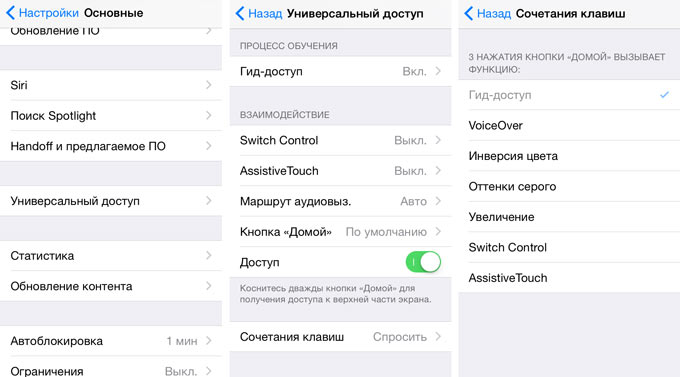
В меню Универсальный доступ листаем в самый низ и открываем пункт Сочетания клавиш. Перед нами несколько пунктов:
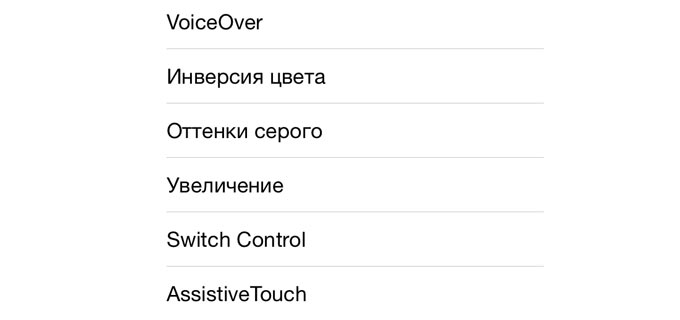
Ставим галочку напротив Оттенки серого и можем смело возвращаться к Dock iPhone. Теперь три раза подряд нажмите клавишу Home.
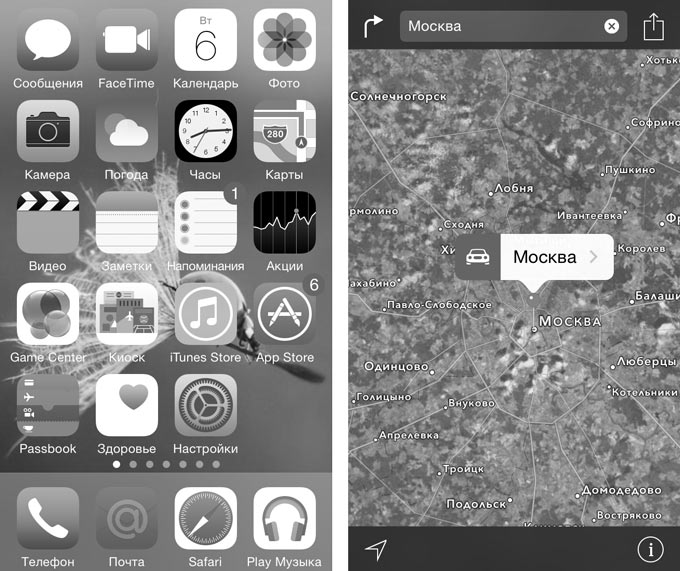
Вуаля, и экран iPhone стал серым. Повторное тройное нажатие вернет цветовую схему к нормальному состоянию.
Быстрая смена яркости к минимуму
Многие из нас любят проверить почту, полистать любимый сайт или почитать прямо перед сном. Яркий свет, излучаемый смартфоном в полной темноте, негативно влияет на наши глаза. Смотреть на яркий экран даже больно, поэтому свайп снизу вверх и смещение ползунка яркости на минимум – привычная операция, выполнять которую приходится каждую ночь. Благодаря Универсальному доступу есть более быстрый способ установки минимальной яркости.
Переходим по уже знакомому маршруту: Настройки – Основные – Универсальный доступ – Сочетания клавиш. Ничего, что каким-либо образом может быть связано с настройками яркости экрана нет. Но, кто ищет – тот находит:
-
1. Ставим галочку напротив пункта Увеличение.
2. Три раза нажимаем клавишу Home.
3. Тремя пальцами три раза тапаем по экрану (не по клавише Home и именно тремя пальцами).
Открывается меню Настроек увеличения – это именно то, что нам нужно.
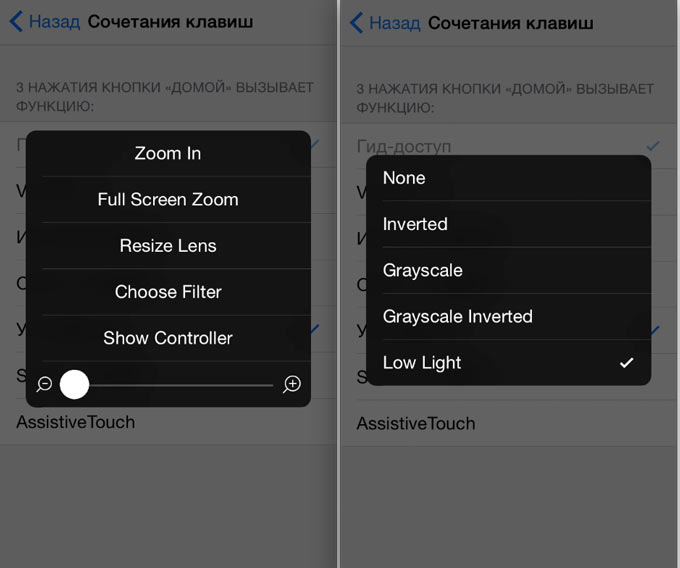
Выбираем пункт Choose Filter (Выбрать фильтр). Среди предложенных вариантов выбираем Low Light (Низкая яркость). Возвращаемся к Dock, трижды нажимаем клавишу Home. Яркость резко переходит к минимальному значению.
Использование уменьшенной яркости позволяет не только быстро изменять настройки, но и снизить энергопотребление аккумулятора iPhone. Дело в том, что используя снижение яркости посредством Универсального доступа вместе со стандартными настройками яркости из пункта управления (свайп снизу вверх), можно добиться минимально допустимого уровня подсветки экрана. При стандартных настройках уровень минимальной яркости будет значительно выше. Меньше яркость экрана – меньше расход аккумулятора. Использовать такой минимальный уровень можно лишь в темное время суток. Ясным днем увидеть что-либо на экране будет невозможно.
Важно! Если при наложении фильтра часть экрана (как правило, верхняя часть) остается светлой, выполните следующие действия:
- В темное время суток черный экран не будет резать глаза, вызывать раздражения;
- Доказано, что черный экран менее травматичный для глаз;
- Такой экран на данный момент очень популярен среди пользователей;
- Черный экран выглядит красиво.
- ВКонтакте;
- Инстаграм;
- Твиттер;
- Вайбер.
- Помните, что черно-белый экран никак не скажется на аккумуляторе iPhone. [1] X Источник информации
-
1. Вернитесь в настройки Сочетания клавиш.
2. Включите Увеличениетройным нажатием клавиши Home.
3. Тремя пальцами трижды коснитесь экрана.
4. Выберите пункт Resize Lens.
5. Растяните границы фильтра на весь экран.
Два в одном
Есть возможность и одновременного использования черно-белого фильтра и минимального уровня яркости. Выполнив перечисленные во втором пункте настройки (Увеличение – Low Light), в меню Универсальный доступ – Сочетание клавиш поставьте галочку и напротив Оттенки серого. Тройное нажатие клавиши Home вызовет такое меню:
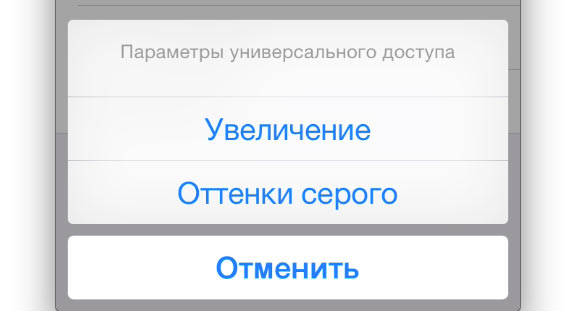
Теперь у вас есть возможность выбрать какой именно фильтр вы хотите оставить (можно оба), а в каком необходимости сейчас нет.
В меню Универсального доступа есть масса других настроек, позволяющих регулировать уровень увеличения экрана, инверсии цвета и функции VoiceOver, но это уже совсем другая история.

В закладки
Для того, чтобы написать подробную инструкцию по использованию всех возможностей мобильной операционной системы iOS потребовалось бы издать толстую многостраничную книгу. В миниатюрной коробке даже внушительного по габаритам iPhone 6 Plus места под такую брошюру явно не предусмотрено. Впрочем, кто читает официальные инструкции в 2015 году? Именно поэтому периодически обнаруживаешь функции, которые были так близко, но.
Черный экран – это новая интересная фишка, которая стала набирать обороты. Теперь не только многие приложения, социальные сети, но и многие операционные системы стали делать встроенную темную тему, которая так нравится пользователям.
На каких Айфонах можно включить черный экран

На Айфонах с появлением нового iOS 13 также стала возможность активации такой темы. Алгоритм достаточно прост, любой пользователь, кто обладает Айфоном версии:
Получили такую возможность. Это официальная кнопка, которая находится в настройках. Если говорить про обладателей более старой версии, то есть iOS 12, то они также могут её активировать, только другими способами, такие как умная инверсия или настройки самих приложений.
По факту пользователи более старых версий могут действительно установить на свой телефон темную тему, которая имеет некоторые преимущества перед светлой темой. Черная тема и экран обладает такими преимуществами, как:
Именно поэтому люди пытаются остановить на свои телефоны не просто приложения, в которых есть черный экран, но и сделать саму версию устройства темной, чтобы она всегда была на устройстве.
Несколько лет работал в салонах сотовой связи двух крупных операторов. Хорошо разбираюсь в тарифах и вижу все подводные камни. Люблю гаджеты, особенно на Android.
Все достаточно просто. Весь интерфейс системы приобретает темные оттенки. Так как автоматически на каждой Айфоне стоит как раз светлый экран, то все настройки, системные приложения подсвечиваются белой темой, а вот если у пользователя установлена черная, то у него соответствующие стандартные приложения будут подсвечены черным. На некоторых устройствах не яблочного сегмента черная тема идет даже на многие приложения.
Все обуславливается больше всего тем, что такая тема стала достаточно популярной. Как многие программки и утилиты стали добавлять кнопку переключения, так многие разработчики ОС поняли, что это отличный шанс для пользователей добавить что-то новое в привычный уклад телефона.
Все также предельно просто. Сам процесс обновления проходит в настройках, а если у пользователя раньше его не было, то он может посмотреть видео ниже, чтобы более подробно и точно рассмотреть данную тему.
Стоит отметить, что способов обновления существует огромное количество. Пользователь сам для себя решает, какое обновление ему хотелось бы установить.
Обратите внимание! Не все яблочные устройства поддерживают iOS 13. Необходимо убедиться на официальном сайте, что телефон поддерживаю такую версию, а после устанавливать её.
Как сделать черный экран на Айфоне
Сделать черный экран можно всего двумя способами: либо при помощи умной инверсии, либо же воспользовавшись специальными настройками приложения.
Обратите внимание! Все пункты будут рассматриваться на примере 12 версии Айфона. Пользователь с более новой версией должен применить другие настройки, чтобы включить черную тему на своем устройстве.
Рассматриваемая 12 версия предлагает обходные варианты установки. Связано это с тем, что только с 13 версией стала такая возможность доступна. Более подробно о том, как включить темную тему на 13 Айфоне, можно посмотреть в этом видео
Включение умной инверсии
Чтобы включить смарт-инверсию, необходимо применить следующий алгоритм:



Таким способом пользователь может легко и быстро на своем Айфоне настроить функцию Инверсии и радоваться тому, что даже не обладая 13 версией, у него есть такая возможность, как установка темной темы.
Настройки приложений
Второй же способ – это настройка приложений. Этот способ не сделает интерфейс самого телефона таким черным, как это доступно в умной инверсии, но все же преобразует работу некоторых программ, сделает возможным то, что они станут черного цвета.
Такие приложения, как:
Поддерживают опцию включения темной темы. Настроить её можно в самом приложении. Универсального алгоритма для каждого из приложений попросту нет. Главное, что необходимо сделать, так это в настройках самой программки найти пункт включения черной темы. Так как алгоритма нет, то пользователю стоит покопаться в настройках самой программки и найти нужный ему пункт.

Обратите внимание! Не все программки поддерживают такую тему, некоторые вовсе её удаляют с обновлениями. Пользователь должен для начала убедиться, что в этой программке доступно такое обновление, а в другой, например, нет.
Как добавить кнопку для смены режима в пункт управления
Добавление кнопки быстрой смены поможет в том случае, если пользователь просто не хочет пользоваться данной вариацией постоянно, а собирается комбинировать её. Смена кнопки и её добавление в пункт быстрого доступа – отличный вариант, чтобы постоянно не заходить в настройки и проводить все манипуляции самостоятельно. Для этого необходимо:
Теперь пользователю достаточно кликнуть на неё, дабы выполнить переход с одного режима на другой. Смена управления режимами будет быстрой и простой.
Добавление такой кнопки возможно преимущественно на Айфонах версии iOS 13. В других версиях яблочных устройств такое вовсе не возможно.
Как сделать черно-белый экран на Айфоне

Стоит отметить то, что на самом деле он имеет огромное количество плюсов, начиная с того, что оказывает полезное воздействие на сами глаза, заканчивая тем, что он экономит проценты на телефоне. Читать тексты на таком монохромном устройстве достаточно удобно, поэтому не стоит долго ждать. Чтобы установить данную опцию, нужно:
Теперь экран пользователя стал черно-белым. Такая функция действительно полезна и интересна, так можно экспериментировать с панелью телефона.
Как убрать черно-белый экран на Айфоне
Чтобы быстро убирать и включать версию или же просто полностью деактивировать схему монохромного экране, можно просто в настройках установить быстрый доступ к данной функции, то есть переставить её в панель управления:
Теперь пользователь может сделать свайп вверх и найти там кнопку с переключениями монохромного экрана. Это очень удобно, когда нет необходимости в том, чтобы на длительный промежуток времени устанавливать это режим.
В создании этой статьи участвовала наша опытная команда редакторов и исследователей, которые проверили ее на точность и полноту.
Команда контент-менеджеров wikiHow тщательно следит за работой редакторов, чтобы гарантировать соответствие каждой статьи нашим высоким стандартам качества.
В этой статье мы расскажем вам, как сделать экран iPhone черно-белым. Для этого нужно перейти в настройки универсального доступа.







Дополнительные статьи













Об этой статье
В создании этой статьи участвовала наша опытная команда редакторов и исследователей, которые проверили ее на точность и полноту.
Читайте также:

